Actuellement, la plupart des applications mobiles vous demandent d'activer le service de localisation pour fournir des services de positionnement et de navigation précis lors de l'exécution de l'application. Parfois, vous ne souhaitez peut-être pas que les autres connaissent votre position pour des raisons de confidentialité.
Comment pouvons-nous masquer la localisation sur iPhone? Cet article donne un guide simple pour masquer votre position en quelques étapes. Nous vous expliquerons comment modifier les paramètres de votre iPhone pour masquer l'emplacement et vous recommanderons un outil utile pour changer d'emplacement. Nous espérons que vous pourrez tirer quelque chose de la lecture de cet article.
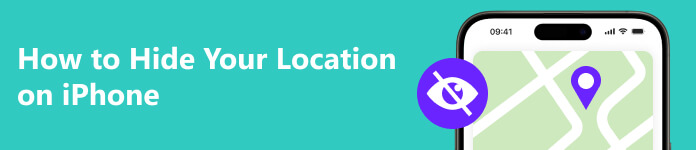
- Partie 1. Pourquoi voulez-vous masquer la localisation sur iPhone
- Partie 2. Masquez votre position sur iPhone avec l'application d'usurpation GPS (instructions étape par étape)
- Partie 3. 3 façons simples de modifier l'emplacement actuel sur iPhone sans aucun outil
- Partie 4. FAQ sur le masquage de l'emplacement sur iPhone
Partie 1. Pourquoi voulez-vous masquer la localisation sur iPhone
La raison pour laquelle les gens souhaitent masquer des emplacements sur iPhone varie d'une personne à l'autre.
Certaines personnes craignent que leurs informations personnelles ne soient divulguées et ne souhaitent donc pas que les applications mobiles accèdent à leurs données de localisation. Ou vous avez un rendez-vous privé que vous souhaitez cacher à votre famille et à vos amis via Find My App.
Les étudiants ou les employés de bureau doivent parfois quitter l'école ou l'entreprise pour une courte période pour s'occuper d'autre chose. Ils espèrent que leurs camarades de classe ou leurs collègues pensent qu’ils sont toujours là où ils devraient être.
Quoi qu'il en soit, cet article vous indiquera plusieurs moyens simples et sûrs de cacher votre position sans que personne ne le sache. Commençons !
Partie 2. Masquez votre position sur iPhone avec l'application d'usurpation GPS (instructions étape par étape)
Êtes-vous fatigué d'être suivi par vos parents via Find My Friend ? Voulez-vous être seul pendant un moment sans être dérangé par les membres de votre famille et vos amis ? Si vous désactivez simplement certains paramètres sur votre iPhone, votre famille ou vos amis remarqueront peut-être que votre position est invisible. Ils seront curieux de savoir où vous vous trouvez et seront plus susceptibles de s'inquiéter si quelque chose vous arrive.
Dans cette situation, Changeur d'emplacement iPhone Apeaksoft est un bon choix pour masquer la position sur iPhone à leur insu, car cela peut changer votre position actuelle en une position virtuelle.

4,000,000+ Téléchargements
Créez facilement de faux emplacements sur iPhone ou iPad.
Créez des itinéraires virtuels avec différents modes.
Facile à utiliser pour les débutants.
Prend en charge presque tous les modèles d'iPhone et d'iPad.
Voici un guide étape par étape vous montrant comment fonctionne Apeaksoft iPhone Location Changer. Voyons voir.
Étape 1 Téléchargez Apeaksoft iPhone Location Changer depuis le site officiel et installez-le sur votre ordinateur.
Étape 2 Cliquez sur Commencer bouton. Connectez votre appareil iOS à votre ordinateur via un câble USB. Vous devez Aie confiance en cet ordinateur sur iPhone.

Étape 3 Si vous souhaitez changer votre emplacement actuel vers un autre endroit de votre choix. Vous pouvez sélectionner Modifier l'emplacement sur le côté gauche de l’interface du logiciel. Ensuite, vous verrez votre position réelle affichée sur la carte. Entrez l'adresse cible dans la zone de recherche et cliquez sur Confirmer Modifier, et votre emplacement changera en quelques secondes.

Avec cette fonctionnalité, vous pouvez changer votre emplacement n'importe où en quelques clics.
Si vous souhaitez non seulement changer votre position vers un lieu particulier mais également créer un itinéraire virtuel pour laisser croire à quelqu'un que vous voyagez quelque part ou pour d'autres raisons, vous pouvez choisir Mode à guichet unique, Mode multi-arrêts, ou Mode joystick pour personnaliser un itinéraire virtuel qui vous plaît.
Prenons comme exemple le mode Multi-stop.
Étape 1 Choisir Mode multi-arrêts sur l'interface.

Étape 2 Vous pourrez ensuite sélectionner plusieurs sites en saisissant l'adresse ou en cliquant sur l'adresse souhaitée sur la carte.
Étape 3 Vous pouvez définir votre vitesse de déplacement pour l'itinéraire personnalisé, qui donne l'impression que vous marchez, courez ou conduisez.
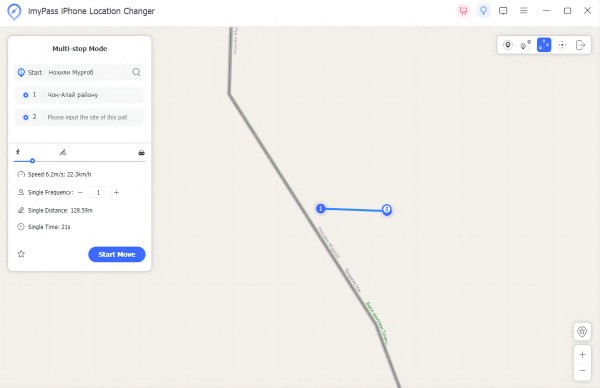
En utilisant Apeaksoft iPhone Location Changer, vous pouvez facilement masquer votre position réelle sans que personne ne le sache. Après avoir modifié l'emplacement, le service de localisation est toujours activé et vous pouvez toujours utiliser normalement votre iPhone.
Partie 3. 3 façons simples de modifier l'emplacement actuel sur iPhone sans aucun outil
Si vous ne souhaitez télécharger aucun outil, le moyen le plus simple de masquer votre position est de modifier directement les paramètres correspondants sur votre iPhone. Nous vous indiquerons trois façons de modifier la position actuelle sur votre iPhone. Veuillez noter que l'utilisation des méthodes suivantes peut vous poser certains problèmes. Jetons un œil.
Méthode 1. Activer le mode avion
Étape 1 Faites glisser l'écran vers le bas pour ouvrir le centre de contrôle.
Étape 2 Appuyez sur le Avion bouton pour activer le mode avion.
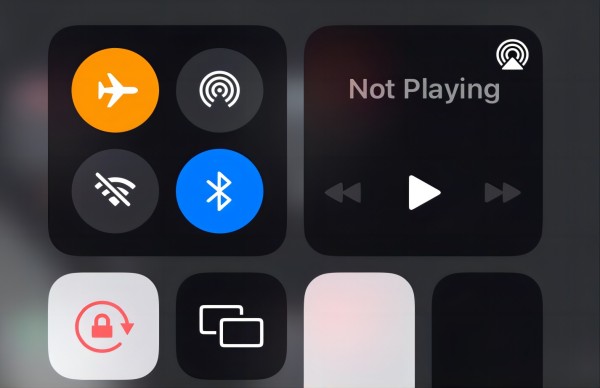
Attention:Une fois le mode Avion activé, la connexion Wi-Fi et cellulaire ainsi que le service de localisation sont désactivés. Dans ce cas, vous ne pouvez pas passer d'appels ni effectuer d'opérations nécessitant un réseau.
Méthode 2. Désactiver le service Partager ma position
Étape 1 Ouvrez le Paramètres sur votre iPhone et appuyez sur votre ID apple au sommet.
Étape 2 Appuyez sur Trouver mon.
Étape 3 éteindre Partager ma localisation.
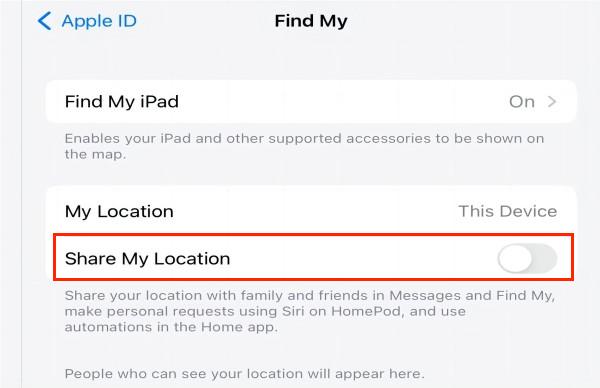
Méthode 3. Désactiver le partage de position sur Find My App
Étape 1 Ouvrez le Trouver mon application sur votre iPhone.
Étape 2 Appuyez sur Me dans le coin inférieur, puis changez Partager ma localisation à éteindre.
Étape 3 Vous pouvez faire la même chose pour tous vos amis. Appuyez simplement sur le Collaboration et sélectionnez une personne dans la liste avant d'appuyer sur Ne pas partager.
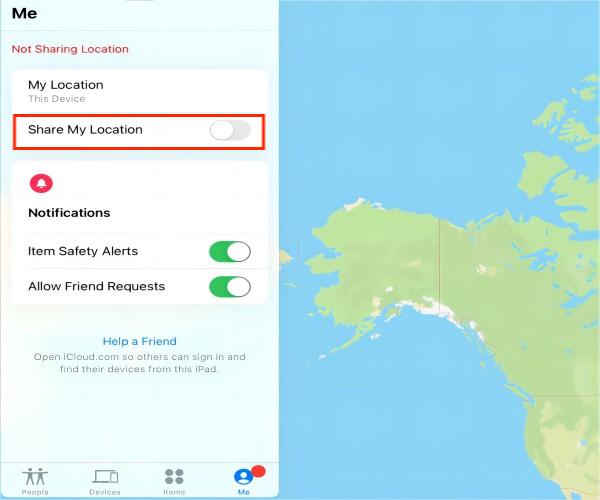
Partie 4. FAQ sur le masquage de l'emplacement sur iPhone
Que se passe-t-il lorsque je masque la localisation sur iPhone ?
Si vous masquez votre position, vous ne pourrez peut-être pas utiliser certaines applications nécessitant un accès à votre position. Si tu utilises Application d'usurpation de GPS, vous pouvez changer votre position réelle en une fausse et utiliser des applications telles que Maps et Find My sans limitation.
Quelqu'un peut-il voir si je cache ma position ?
Personne ne sera averti si vous masquez votre position. Mais vos amis ou votre famille remarqueront peut-être que votre position disparaît via l'application Find My.
Pourquoi est-il indiqué qu'aucun emplacement n'a été trouvé pour quelqu'un ?
Cela signifie que le téléphone de vos amis est hors ligne ou qu'ils désactivent les services de localisation pour arrêter de partager la position. Ou le mode avion de votre iPhone est activé.
Conclusion
L'article explique comment masquer votre position sur iPhone. Nous avons proposé quatre façons de masquer l'emplacement sur iPhone. Si vous souhaitez utiliser normalement toutes les fonctions de l'iPhone après avoir masqué l'emplacement, nous vous suggérons d'essayer Apeaksoft iPhone Location Changer. Vous avez d'autres questions ? Veuillez les écrire ci-dessous.




